قد يكون تنظيف الكمبيوتر الخاص بك مهمة شاقة ، ولكنه ضروري. بحيث اذا كنت تريد أن يستمر جهازك في العمل بسلاسة. لحسن الحظ ، هناك طرق لتنظيف تنظيف الجهاز الخاص بك دون اللجوء إلى برنامج تنظيف الكمبيوتر. مع القليل من التركيز وبعض المعرفة الأساسية ، يمكنك تشغيل جهاز الكمبيوتر الخاص بك وكأنه جديد في أي وقت من الأوقات.

كيف تنظف الكمبيوتر
لتنظيف جهاز الكمبيوتر من الملفات الزائدة : أولاً ، ألق نظرة على سطح المكتب . إن كانت مزدحمة بالاختصارات والملفات ، فخذ بعض الوقت لتنظيمها. أو احذف أي اختصار. أو قم بتنظيف الملفات المؤقتة التي لم تعد بحاجة إليها . وأنشئ مجلدات للمجلدات التي تريد الاحتفاظ بها. سيساعدك هذا في تتبع كل شيء على سطح المكتب ، ويسهل عليك العثور على ما تبحث عنه.
بعد ذلك يمكمك فتح مدير المهام . وقم بإنهاء أي عمليات تستخدم موارد غير ضرورية. طبعا سيؤدي ذلك إلى تحرير الذاكرة وقوة المعالجة لمهام أخرى.
وبمجرد القيام بذلك ، قم بإلغاء تجزئة محرك الأقراص الثابتة. هذا بدوره سيؤدي ذلك إلى دمج جميع الملفات الموجودة على محرك الأقراص الثابتة لديك. سيساعد هذا القرص الصلب على قراءة البيانات وكتابتها بشكل أسرع.
اوامر Run لتنظيف جهاز الكمبيوتر وتسريعه
هي أداة مضمنة لجميع إصدارات نظام التشغيل Windows، مقدمة من Microsoft، وتسهل على المستخدمين الوصول إلى امتدادات الملفات والبرامج والأدوات المخفية، فضلاً عن التحكم في الخدمات المختلفة، فضلاً عن السماح بإدخال التشغيل أوامر لتنظيف الكومميوتر من الفيروسات الضارة.
إنها تقصر الوقت الذي تقضيه في البحث والتشتت في ملفاتك وتوفر عليك استخدام محركات البحث عن الملفات، فهي من أبطأ الأدوات المتوفرة في الويندوز، والقدرة على الدخول إلى النوافذ، هناك طريقتان يمكنك اتباعهما، أولاً طريقة واحدة هي:
افتح قائمة ابدأ من الأسفل وابحث عن كلمة “تشغيل”.
ستظهر أيقونة نافذة التشغيل، يمكنك الآن النقر عليها فقط.
اوامر Run لتنظيف الجهاز ويندوز 10
سيفتح لك النافذة على الفور ويمكنك استخدامها الآن.
أما الطريقة الثانية لفتح نافذة الجري فهي:
اضغط على مفتاح Windows ومفتاح R على لوحة المفاتيح في نفس الوقت مرة واحدة.
اوامر Run لتنظيف الجهاز ويندوز 10/8/7
ستظهر نافذة Run مباشرة والتي يمكنك من خلالها إدخال الأوامر.
- msconfig
- prefetch
- recent
- temp
- %temp%
فيما يلي نستعرض المزيد من الملحقات والأوامر التي أثبتت فعاليتها في تحسين أداء Windows من خلال التخلص من الملفات الزائدة عن الحاجة والمؤقتة التي تنشأ عن الاستخدام المستمر للأجهزة وتنزيل الملفات.
باتباع الخطوات أدناه ، ستعمل على تسريع أداء الكمبيوتر بالإضافة إلى تحرير مساحة على القرص وحل العديد من المشكلات.
1- امر Run لتنظيف الكمبيوتر من الملفات الزائدة
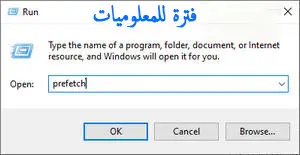
مر Run لتنظيف اكمبيوتر من الملفات الزائدة
اتبع الخطوات السابقة للدخول إلى نافذة التشغيل.
أدخل الأمر التالي “prefetch” واضغط على Enter.
ستظهر نافذة أخرى وعليك الضغط على زر المتابعة.
ومن جهة اخرى ستلاحظ بأن العديد من الملفات يتم تحديدها بواسطتك ثم حذفها مرة واحدة.
بهذه الطريقة، سوف تتمكن من تنظيف نظامك من الملفات المكررة ثم إزالة التكرارات بشكل دائم، ويفضل القيام بهذه الخطوات مرة واحدة على الأقل شهريًا.
2- أمر بإزالة كافة البرامج التي تؤثر على سرعة بدء التشغيل
اوامر Run لتنظيف الجهاز ويندوز 10
الدخول الي نافذة Run .
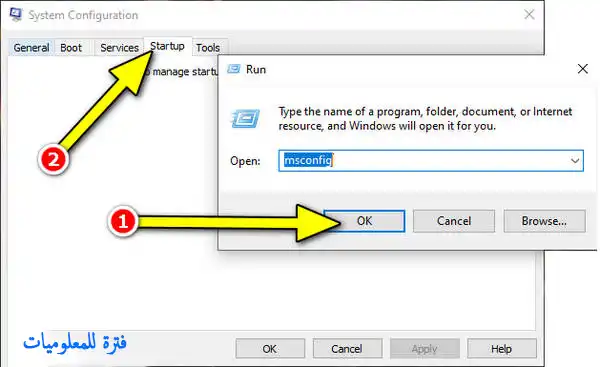
أمر بإزالة كافة البرامج التي تؤثر على سرعة بدء التشغيل
أدخل الأمر التالي msconfig واضغط على زر Enter.
و بالتالي انتقل إلى إعدادات بدء التشغيل ، وقم بتعطيل كل أو بعض البرامج التي تعمل عند بدء تشغيل Windows.
الضغط علي زر الحفظ Ok .
3- امر Run لازالة كافة الملفات الاخيرة
الدخول الي نافذة Run .
اكتب الكلمة الأخيرة واضغط على زر Enter.
يمكنك تحديد الكل وحذف الملف بالكامل.
4- امر تسريع الانترنت ورفع الكفاءة
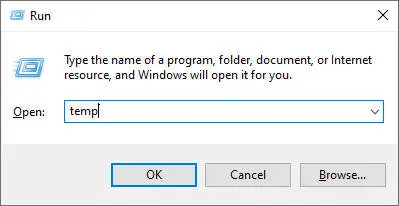
اوامر run لتنظيف الجهاز وتسريعه
اوامر Cmd لتنظيف الجهاز
الدخول لنافذة رن Run .
ادخال الامر التالي “temp” .
تقوم بأزالة كافة الملفات الموجودة .
5- قم بتشغيل الأمر لحذف الملفات المخزنة تلقائيًا
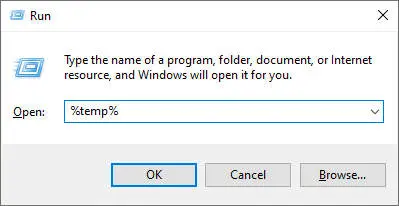
الأمر لحذف الملفات المخزنة تلقائيًا
تسريع الكمبيوتر Run
فتح نافذة Run .
اكتب الأمر التالي٪ temp٪ واضغط على Enter.
حدد جميع الملفات واضغط على زر الحذف الأخير
هذا هو دليلنا النهائي حول كيفية تنظيف جهاز الكمبيوتر الخاص بك. نأمل أن تكون قد وجدتها مفيدة! إذا كان لديك أي أسئلة أو اقتراحات ، فلا تتردد في ترك تعليق أدناه.
شكرا للقراءة!
